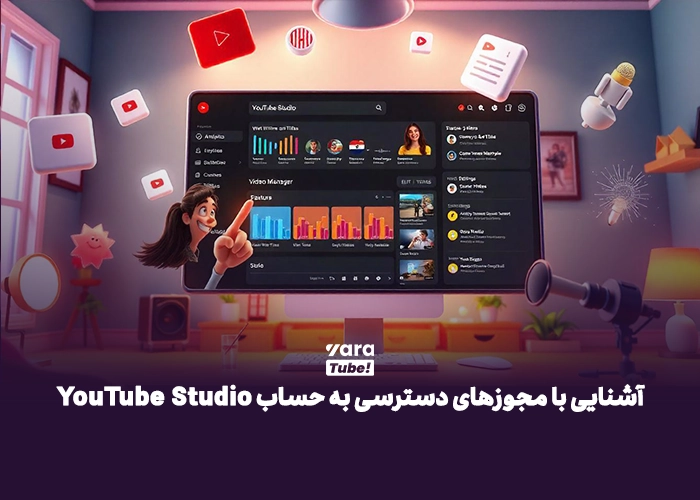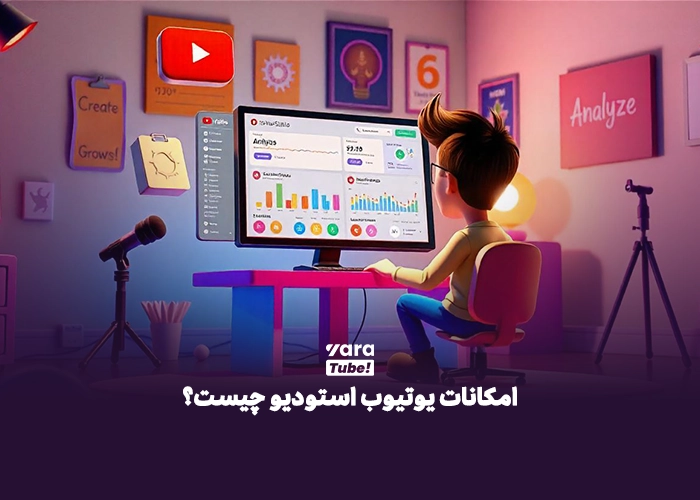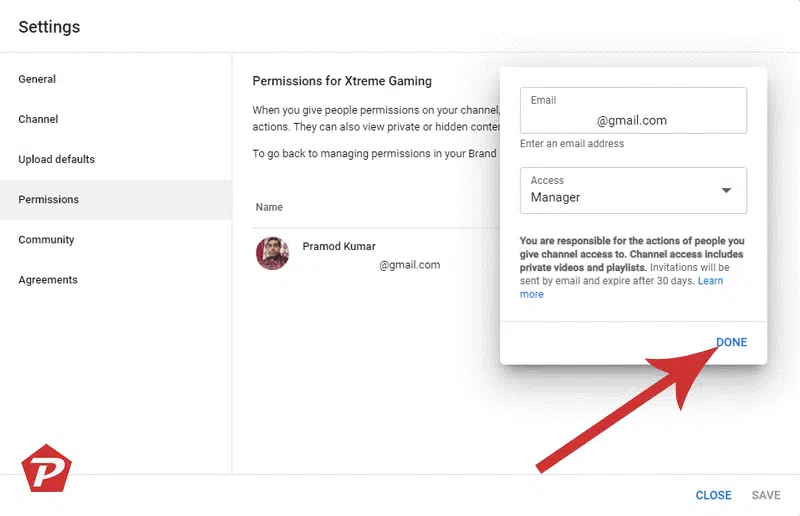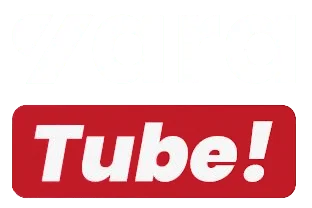یوتیوب یکی از بزرگترین و محبوبترین وبسایتهای به اشتراک گذاری ویدیو است که به کاربران اجازه میدهد ویدیوهای مختلف را تماشا کنند و با دیگران به اشتراک بگذارند. از ویدیوهای موسیقی و تفریحی تا مستندات، آموزشها و ویدیوهای آموزشی، یوتیوب یک منبع بینظیر برای دسترسی به محتواهای مختلف است. در این مقاله قصد داریم نحوه ورود به سایت یوتیوب استودیو و آموزش مجوز های آن را به شما یاد بدهیم، پس تا آخر مقاله با ما همراه باشید.
اگر به درآمد رسیده اید و نمیدانید کجا قرارداد ببندید، میتوانید برای نقد کردن درآمد یوتیوب خود با پشتیبان های سایت ما ارتباط برقرار نمایید تا کامل و جامع شما را راهنمایی نمایند.
یوتیوب استودیو چیست؟
یوتیوب استودیو یک ابزار آنلاین است که توسط یوتیوب برای کمک به تولیدکنندگان محتوا و مدیران کانالها طراحی شده است. این پلتفرم به کاربران این امکان را میدهد که کانال خود را به راحتی مدیریت کنند، ویدیوهای خود را بارگذاری و ویرایش کنند، و عملکرد محتوای خود را بررسی کنند. از طریق یوتیوب استودیو، کاربران میتوانند به تجزیه و تحلیلهای دقیق از عملکرد ویدیوهای خود دسترسی داشته باشند، شامل تعداد بازدیدها، لایکها، کامنتها و درآمد حاصل از تبلیغات.
همچنین این ابزار به مدیران کانال این امکان را میدهد که با مخاطبان خود در تعامل باشند و به کامنتها پاسخ دهند. علاوه بر این، یوتیوب استودیو امکاناتی برای تنظیمات مختلف کانال مانند حریم خصوصی، برندسازی و تبلیغات فراهم میکند. این ابزار به طور کلی به تولیدکنندگان محتوا کمک میکند تا کانال خود را به شکل بهینهتری مدیریت کنند و از آنجا که همه اطلاعات به صورت یکپارچه در یک داشبورد در دسترس است، فرآیند مدیریت کانال یوتیوب بسیار سادهتر و مؤثرتر میشود.
چگونه با یوتیوب استودیو کار کنیم؟
برای کار با یوتیوب استودیو و ورود به سایت یوتیوب استودیو مراحل زیر را دنبال کنید:
1.وارد شدن به یوتیوب استودیو:
ابتدا وارد حساب کاربری یوتیوب خود شوید. سپس روی تصویر پروفایل خود در گوشه بالای صفحه کلیک کرده و گزینه “یوتیوب استودیو” (YouTube Studio) را انتخاب کنید. این شما را به داشبورد یوتیوب استودیو هدایت میکند.
2.بارگذاری ویدیو:
در یوتیوب استودیو، برای بارگذاری ویدیوهای جدید، روی دکمه “بارگذاری ویدیو” (Create) در گوشه سمت راست بالای صفحه کلیک کنید. سپس فایل ویدیویی خود را انتخاب کرده و آن را بارگذاری کنید. در این مرحله میتوانید عنوان، توضیحات، تگها، دستهبندی، و تنظیمات حریم خصوصی ویدیو را تعیین کنید.
3.مدیریت ویدیوها:
برای مشاهده و ویرایش ویدیوهای موجود، روی گزینه “ویدیوها” (Videos) در نوار کناری سمت چپ کلیک کنید. در اینجا فهرستی از تمام ویدیوهای بارگذاری شدهتان را مشاهده خواهید کرد و میتوانید آنها را ویرایش، حذف، یا به روز رسانی کنید.
4.دریافت تجزیه و تحلیلها:
یکی از بخشهای کلیدی یوتیوب استودیو بخش “تحلیلها” (Analytics) است. با استفاده از این بخش میتوانید عملکرد ویدیوهای خود را بررسی کنید. اطلاعاتی مانند تعداد بازدیدها، بازدیدهای هر ویدیو، زمان تماشای ویدیو، لایکها و کامنتها را مشاهده کنید. این دادهها به شما کمک میکند تا استراتژیهای محتوایی خود را بهینهسازی کنید.
5.تنظیمات کانال:
در بخش “تنظیمات” (Settings)، میتوانید تنظیمات کلی کانال خود را تغییر دهید. این شامل تنظیمات حریم خصوصی، اعلانها، تبلیغات و دیگر تنظیمات مدیریت کانال است.
6.بررسی کامنتها و تعامل با مخاطبان:
در قسمت “کامنتها” (Comments)، میتوانید نظرات مخاطبان را بررسی کنید و به آنها پاسخ دهید. این بخش به شما این امکان را میدهد که با مخاطبان خود در ارتباط باشید و تعامل داشته باشید.
7.استفاده از ویژگیهای خاص:
یوتیوب استودیو امکاناتی مانند افزودن زیرنویس، ایجاد فهرستهای پخش (Playlists) و شخصیسازی صفحات کانال را در اختیار شما قرار میدهد. همچنین میتوانید تبلیغات و منابع درآمدی را مدیریت کنید. در مجموع، یوتیوب استودیو یک پلتفرم جامع است که به تولیدکنندگان محتوا کمک میکند تا کانال خود را به راحتی مدیریت کنند، ویدیوهای خود را بهینهسازی کرده و از آنها درآمدزایی کنند.
ورود به سایت یوتیوب استودیو
در بهروزرسانی اخیر، یوتیوب ویژگی جدیدی را معرفی کرده است که به مالکان کانال اجازه میدهد تا به کاربران خاصی مجوز دسترسی بدهند و به آنها اجازه میدهد بدون اشتراکگذاری اعتبار حساب Google، حسابهای خود را مدیریت کنند. این پیشرفت اخبار مثبتی را برای سازندگان YouTube به ارمغان میآورد، زیرا به آنها انعطافپذیری میدهد تا از کاربران بیشتری برای کمک به مدیریت جنبههای مختلف کانال خود استفاده کنند.
- برای ورود به سایت YouTube Studio، مراحل زیر را دنبال کنید:
- ابتدا به سایت YouTube به آدرس www.youtube.com بروید.
- اگر در حال حاضر وارد حساب Google خود نشدهاید، روی گزینه “ورود” کلیک کنید و اطلاعات حساب Google خود را وارد کنید.
- پس از ورود به حساب Google، روی نام حساب خود (ممکن است به شکل تصویر پروفایل شما یا اولین حرف از نام شما نمایش داده شود) در بالای صفحه کلیک کنید.
- از منوی کشویی که ظاهر میشود، گزینه “YouTube Studio” را انتخاب کنید.
- با انتقال به صفحه YouTube Studio، شما وارد محیط مدیریت ویدیوهای خود در یوتیوب خواهید شد.
از طریق YouTube Studio، میتوانید ویدیوها را آپلود کنید، آمارها و تحلیلهای کانال خود را ببینید، تنظیمات ویدیوها را تغییر دهید و بسیاری از قابلیتهای مدیریت کانال YouTube خود را دسترسی داشته باشید.
چگونه مجوزهای کانال را در YouTube Studio مجاز یا مدیریت کنیم؟
همانطور که کانال YouTube شما رشد می کند، ممکن است انجام همه مسئولیت ها به تنهایی چالش برانگیز شود، به همین دلیل است که این ویژگی بسیار سودمند است.
اکنون، شما این توانایی را دارید که نقشهای مختلفی را به کاربران اختصاص دهید و بر اساس مسئولیتهایشان به داشبورد YouTube Studio خود دسترسی داشته باشند. این نقش ها شامل مدیر، ویرایشگر، ویرایشگر (محدود)، ویرایشگر زیرنویس، نمایشگر و نمایشگر (محدود) است.
آشنایی با مجوزهای دسترسی به حساب YouTube Studio
مجوزهای دسترسی به حساب YouTube Studio به شما امکان میدهد تا سطح دسترسی افراد دیگر را برای مدیریت کانال یوتیوب خود تنظیم کنید. این ویژگی برای کسانی که به کمک تیمی از همکاران نیاز دارند یا وظایف مدیریت کانال خود را با دیگران تقسیم میکنند، بسیار مفید است. در ادامه با مجوزهای مختلف و نحوه مدیریت آنها آشنا میشوید:
انواع مجوزهای دسترسی در YouTube Studio
- مالک (Owner):
- دسترسی کامل به همه ابزارها و ویژگیهای کانال.
- امکان مدیریت و تغییر دسترسی سایر کاربران.
- تنها فردی که میتواند کانال را حذف کند یا مالکیت آن را به دیگران منتقل کند.
- مدیر (Manager):
- دسترسی کامل به ابزارهای مدیریت کانال (مثل بارگذاری ویدیو، مدیریت کامنتها، تنظیمات کانال).
- امکان مشاهده تحلیلها و آمار کانال.
- نمیتواند سطح دسترسی سایر کاربران را تغییر دهد یا کانال را حذف کند.
- ویرایشگر (Editor):
- میتواند محتواهای کانال را مدیریت کند (مثل بارگذاری و ویرایش ویدیوها، ایجاد پلیلیست، ویرایش اطلاعات کانال).
- امکان مشاهده آمار و تحلیلها.
- نمیتواند سطح دسترسی سایر کاربران را تغییر دهد یا تنظیمات مالی کانال را مدیریت کند.
- ویرایشگر محدود (Editor Limited):
- دسترسی به ابزارهای مدیریت محتوا دارد، اما نمیتواند اطلاعات مالی کانال را مشاهده کند.
- مناسب برای کسانی که وظایف محدودتری دارند و نیازی به دسترسی به اطلاعات حساس نیست.
- مشاهدهگر (Viewer):
- تنها میتواند آمار و تحلیلهای کانال را مشاهده کند.
- نمیتواند محتوایی بارگذاری کند یا ویرایش کند.
- مشاهدهگر محدود (Viewer Limited):
- فقط میتواند به آمار و تحلیلهای عمومی کانال دسترسی داشته باشد.
- به اطلاعات مالی یا شخصی دسترسی ندارد.
مقالات مرتبط:
امکانات یوتیوب استودیو چیست؟
یوتیوب استودیو ابزارهای مختلفی را برای مدیریت کانال و ویدیوهای شما فراهم میکند. برخی از امکانات اصلی یوتیوب استودیو عبارتند از:
1.مدیریت ویدیوها:
این ابزار به شما اجازه میدهد تا ویدیوهای خود را بارگذاری، ویرایش، حذف، یا بهروزرسانی کنید. همچنین میتوانید تنظیمات مربوط به حریم خصوصی، عنوان، توضیحات و تگها را برای هر ویدیو تغییر دهید.
2.تحلیلها و آمار:
یوتیوب استودیو امکان مشاهده آمار دقیق درباره عملکرد ویدیوهای شما را فراهم میآورد. میتوانید ببینید هر ویدیو چقدر بازدید داشته است، میزان تعامل مخاطبان (لایکها، کامنتها و اشتراکگذاریها)، زمان تماشای ویدیو و همچنین ویژگیهای جمعیتی بینندگان را مشاهده کنید.
3.مدیریت کامنتها:
این ابزار به شما این امکان را میدهد که تمام نظرات کاربران را مدیریت کرده و به آنها پاسخ دهید. شما میتوانید نظرات را فیلتر کرده، آنها را تایید یا حذف کنید.
4.ایجاد و مدیریت پلیلیستها:
یوتیوب استودیو این امکان را به شما میدهد که پلیلیستهایی برای ویدیوهای خود ایجاد کرده و آنها را سازماندهی کنید. این ویژگی به شما کمک میکند تا محتوای خود را به دستههای خاص تقسیم کنید و تجربه بهتری برای کاربران ایجاد کنید.
5.تنظیمات کانال:
شما میتوانید تنظیمات عمومی کانال خود را از جمله حریم خصوصی، اعلانها، ویرایش اطلاعات شخصی و عمومی کانال، و همچنین مدیریت دسترسیهای مختلف (برای تیم یا همکاران) تنظیم کنید.
6.ایجاد و مدیریت تبلیغات:
با یوتیوب استودیو، میتوانید تبلیغات را برای ویدیوهای خود تنظیم کنید، انواع تبلیغات مختلف (مانند تبلیغات بنری یا تبلیغات پیش از ویدیو) را انتخاب کنید و درآمدزایی از طریق تبلیغات را آغاز کنید.
7.استفاده از ویژگیهای زیرنویس:
این پلتفرم به شما امکان میدهد زیرنویسهایی برای ویدیوها اضافه کنید. همچنین میتوانید از ابزارهای خودکار برای ایجاد زیرنویس استفاده کرده و آنها را ویرایش کنید.
8.استفاده از ویژگیهای تعامل با مخاطب:
شما میتوانید ویژگیهایی مثل کارتها (Cards) و صفحه پایان (End Screens) را برای ویدیوهای خود فعال کنید. این ویژگیها به شما کمک میکند تا تعامل بیشتری با مخاطبان برقرار کنید و آنها را به ویدیوهای دیگر یا اشتراکگذاری کانال هدایت کنید.
9.ویرایش ویدیو:
یوتیوب استودیو ابزارهایی برای ویرایش ویدیوها در خود دارد، مانند برش ویدیو، افزودن موزیک پسزمینه، یا تنظیمات مربوط به روشنایی و کنتراست ویدیوها.
10پشتیبانی از چندین زبان:
شما میتوانید زیرنویسها و توضیحات ویدیوها را به زبانهای مختلف اضافه کنید تا دسترسی بیشتری برای مخاطبان جهانی فراهم کنید. یوتیوب استودیو با این امکانات و ابزارهای مختلف به تولیدکنندگان محتوا این امکان را میدهد تا کانال خود را به طور مؤثر مدیریت کنند و تجربه بهتری برای کاربران خود فراهم آورند.
چگونه کاربران را به مدیریت YouTube Studio دعوت کنیم؟
پیش از این، وقتی نوبت به اعطای دسترسی به حساب برند شما در YouTube میرسید، گزینهها محدود بودند. شما فقط میتوانید یک یا دو کاربر را دعوت کنید تا حساب را مدیریت کنند و به آنها کنترل همه چیز را در آن بدهید. با این حال، یوتیوب اخیراً با اجرای یک ویژگی جدید که امکان دسترسی انحصاری به استودیوی یوتیوب را فراهم می کند، به جای کل حساب، پیشرفت قابل توجهی را ارائه کرده است.
با این بهروزرسانی، اکنون انعطافپذیری برای ارائه دسترسی محدود به افراد خاص دارید و کنترل آنها را فقط به داشبورد YouTube Studio محدود میکنید. این بدان معناست که کاربران دعوتشده میتوانند روی مدیریت محتوا، تجزیه و تحلیل و سایر جنبههای مرتبط کانال تمرکز کنند بدون اینکه کنترلی بر کل حساب برند داشته باشند.
دو راه برای مدیریت مجوزهای حساب YouTube وجود دارد:
1- استفاده و ورود به سایت یوتیوب استودیو
میتوانید مراحل زیر را برای دعوت یا اضافه کردن کاربر خاص به استودیوی YouTube دنبال کنید:
- مرورگر وب خود را باز کنید و با تایپ “studio.youtube.com” در نوار آدرس به وب سایت YouTube Studio بروید .
- با استفاده از ایمیل و رمز عبور خود وارد حساب YouTube خود شوید .
- در داشبورد YouTube Studio ، به دنبال گزینه “تنظیمات” باشید . با یک نماد چرخ دنده نشان داده شده است. روی آن کلیک کنید.
- در منوی تنظیمات، گزینه های مختلفی را در سمت چپ مشاهده خواهید کرد. «مجوزها» را پیدا کرده و روی آن کلیک کنید . این بخش به شما امکان می دهد دسترسی کاربر به استودیوی YouTube خود را مدیریت کنید.
- در بخش مجوزها، اگر تاکنون تنظیمات مجوزها را لمس نکردهاید، دو گزینه را خواهید دید: «مدیریت مجوزها در حساب نام تجاری» و «انتقال مجوزها به استودیوی YouTube». در اینجا روی «انتقال مجوزها به استودیوی YouTube» کلیک کنید. گزینه.
- اگر قبلاً تنظیمات مجوزها را در YouTube Studio منتقل کردهاید، گزینه «INVITE» را در تنظیمات مجوز مشاهده خواهید کرد . روی آن کلیک کنید.
- یک پنجره کوچک ظاهر می شود. آدرس ایمیل کاربری را که می خواهید دعوت کنید را در قسمت ارائه شده وارد کنید و نقشی را که می خواهید به
- کاربر اختصاص دهید از منوی کشویی انتخاب کنید. نقشهای موجود عبارتند از: «مدیر»، «ویرایشگر»، «ویرایشگر (محدود)»، «ویرایشگران زیرنویس»، «نمایشگر» و «نمایشگر (محدود شده)».
- هر نقش دارای سطوح دسترسی و مجوزهای متفاوتی در YouTube Studio است و در این پست قبلاً در مورد نقش کاربر توضیح داده ام.
- برای حرکت بیشتر روی DONE کلیک کنید.
- در مرحله بعد، مشاهده خواهید کرد که کاربر بر اساس نقش با دعوتنامه در انتظار به لیست اضافه شده است . برای ادامه روی گزینه SAVE کلیک کنید.
- هنگامی که روی SAVE کلیک می کنید ، یک صفحه بازشو کوچک ظاهر می شود و از شما می خواهد که هویت خود را تأیید کنید ، بنابراین با کلیک بر روی دکمه PROCEED ، حساب Google خود را تأیید کنید .
- به محض اینکه حساب خود را تأیید کردید، کاربری که دعوت کردید یک اعلان ایمیلی با دعوتنامه برای دسترسی به استودیوی YouTube شما دریافت می کند. آنها باید ایمیل را باز کرده و روی پیوند پذیرش دعوت کلیک کنند.
- کاربر به صفحه ای هدایت می شود که در آن همه تنظیم شده را می بیند! پیام، برای شروع استفاده از حساب کاربری روی گزینه SWITCH CHANNELS کلیک کنید.
- پس از آن، کاربر بر اساس نقش تعیین شده به استودیوی یوتیوب شما دسترسی پیدا می کند و کاربر می تواند با کلیک بر روی نماد نمایه کاربر بالا سمت راست، این موضوع را تأیید کند.
2- با اپلیکیشن YouTube Studio
برای مدیریت یا اجازه دادن مجوزهای حساب YouTube با برنامه YouTube Studio این مراحل را دنبال کنید:
- برنامه YouTube Studio را در تلفن هوشمند Android خود باز کنید و روی نماد تصویر نمایه بالا سمت راست ضربه بزنید.
- یک منو روی صفحه ظاهر می شود، روی گزینه تنظیمات ضربه بزنید .
- در تنظیمات، روی گزینه Permission ضربه بزنید .
- برای افزودن کاربر خاص و ورود به سایت یوتیوب استودیو روی دکمه دعوت ضربه بزنید . در صفحه بعدی شناسه ایمیل کاربر را وارد کرده و نقش کاربر را از لیست انتخاب کنید. پس از انتخاب نقش کاربر فعلی، روی دکمه Send Invitation ضربه بزنید.
- اکنون کاربر انتخاب شده یک ایمیل دعوت دریافت می کند که در آن باید روی دکمه Accept Invitation ضربه بزند.
- پس از پذیرفتن دعوت، کاربر به صفحه ای هدایت می شود که در آن پیام تأییدی با مضمون «همه آماده!» را مشاهده می کند. آنها می توانند با کلیک بر روی گزینه “SWITCH CHANNELS” شروع به استفاده از حساب خود کنند.
- هنگامی که کاربر این مرحله را کامل کرد، طبق نقش تعیین شده به استودیوی YouTube شما دسترسی خواهد داشت. برای تایید دسترسی، آنها می توانند روی نماد نمایه کاربر واقع در گوشه سمت راست بالای صفحه کلیک کنند.
لطفاً توجه داشته باشید که فقط کاربرانی که دارای حساب Google هستند میتوانند به YouTube Studio دعوت شوند و آنها باید کانال YouTube خود را با حساب خود مرتبط کنند. هنگامی که یک کاربر را به مجوزهای حساب خود اضافه کردید، این امکان را دارید که هر زمان که لازم باشد با دنبال کردن مجموعه ای از مراحل، آنها را حذف کنید.
نتیجه گیری
یوتیوب استودیو به عنوان ابزاری جامع و کاربردی، امکاناتی برای مدیریت کانال و ویدیوها، مشاهده تحلیلها، تنظیمات کانال، و تعامل با مخاطبان ارائه میدهد. این ابزار به تولیدکنندگان محتوا کمک میکند تا کانال خود را به بهترین شکل مدیریت کنند و استراتژیهای محتوایی خود را بهینهسازی نمایند.
از طریق یوتیوب استودیو، میتوانید نقشهای مختلفی را برای کاربران تعریف کرده و به تیم خود دسترسیهای لازم را بدهید. این ویژگی برای کانالهایی که به کمک تیمی نیاز دارند، بسیار مفید است. همچنین قابلیتهایی مثل ایجاد زیرنویس، مدیریت پلیلیستها، و تنظیم تبلیغات به تولیدکنندگان محتوا کمک میکند تا تعامل بیشتری با مخاطبان داشته باشند و تجربه کاربری بهتری ایجاد کنند. در مجموع، یوتیوب استودیو ابزار قدرتمندی است که مدیریت کانالهای یوتیوب را سادهتر و حرفهایتر میکند. با یادگیری و استفاده از امکانات آن، میتوانید کانال خود را به سطح بالاتری از عملکرد و درآمدزایی برسانید.